Przeglądarka Steam nie działa? Oto jak to naprawić
- jeśli jesteś graczem na PC, najprawdopodobniej korzystałeś ze Steam przynajmniej raz, aby grać w gry wideo.
- przeglądarka Steam czasami się nie ładuje, więc w dzisiejszym artykule pokażemy, jak to naprawić.
- masz dodatkowe problemy? Jeśli tak, koniecznie odwiedź nasze artykuły o grach, aby uzyskać więcej przydatnych przewodników.
- przeglądarka internetowa jest kluczowym elementem komputera, a aby dowiedzieć się więcej na jej temat, odwiedź nasze Centrum przeglądarek.
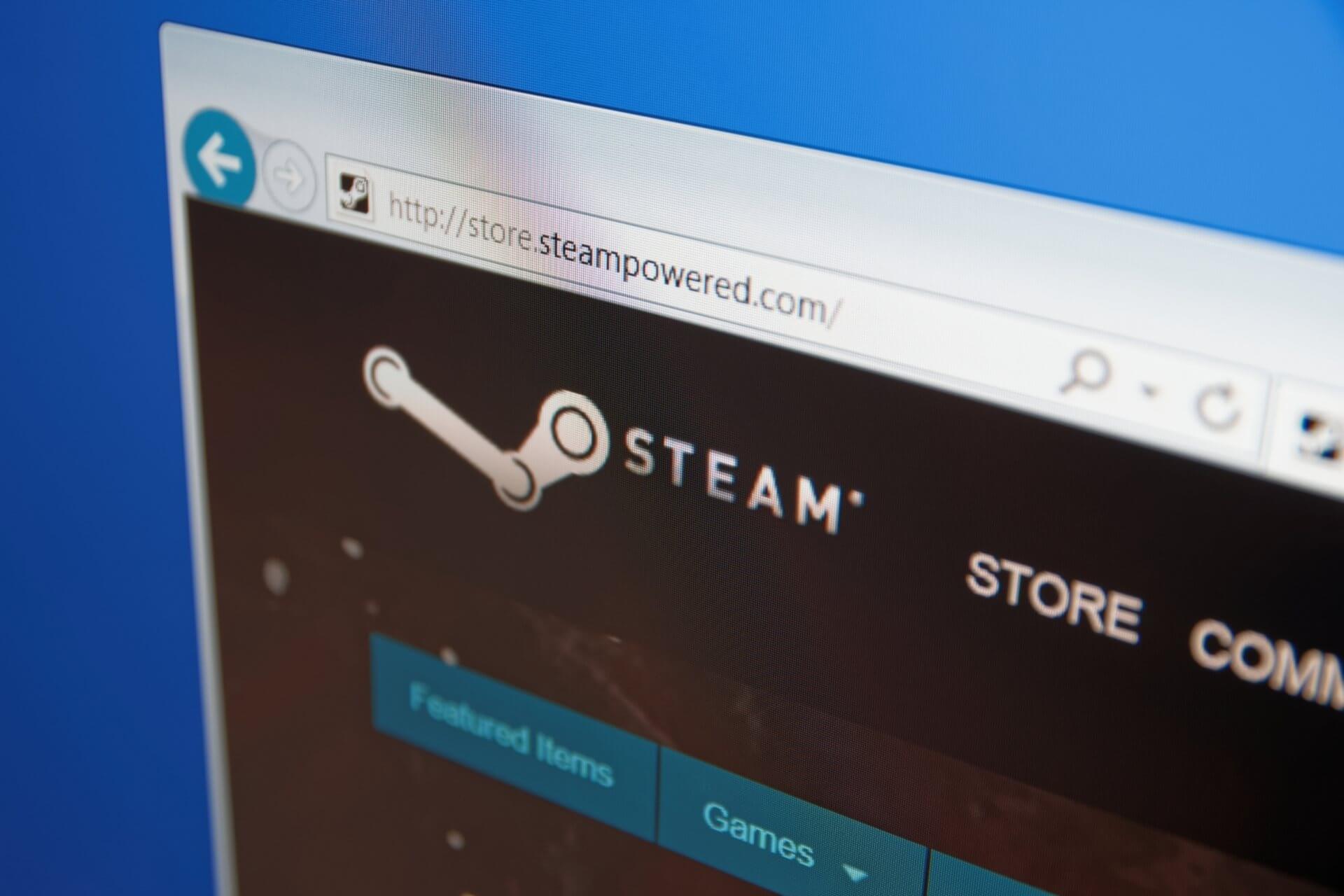
- łatwa migracja: użyj Asystenta Opery do przesyłania danych wyjściowych, takich jak zakładki, hasła itp.
- zoptymalizuj wykorzystanie zasobów: Twoja pamięć RAM jest używana wydajniej niż w innych przeglądarkach
- zwiększona prywatność: darmowa i nieograniczona sieć VPN zintegrowana
- Brak reklam: wbudowany bloker reklam przyspiesza ładowanie stron i chroni przed eksploracją danych
- przyjazny dla graczy: Opera GX jest pierwszą i najlepszą przeglądarką do gier
- Pobierz operę
Steam jest najpopularniejszą platformą do gier na pulpicie, ale wielu użytkowników zgłosiło, że przeglądarka Steam nie działa dla nich.
to może być problem i uniemożliwić ci przeglądanie Sklepu Steam, ale możesz to naprawić za pomocą jednego z naszych rozwiązań.
co zrobić, jeśli przeglądarka Steam nie działa?
dostęp do Steam z alternatywnej przeglądarki
wszystkie funkcje dostępne w przeglądarce Steam można uzyskać ze strony internetowej Steam. Możesz użyć do tego celu dowolnej przeglądarki, ale dla najlepszych rezultatów zalecamy użycie Opery GX.
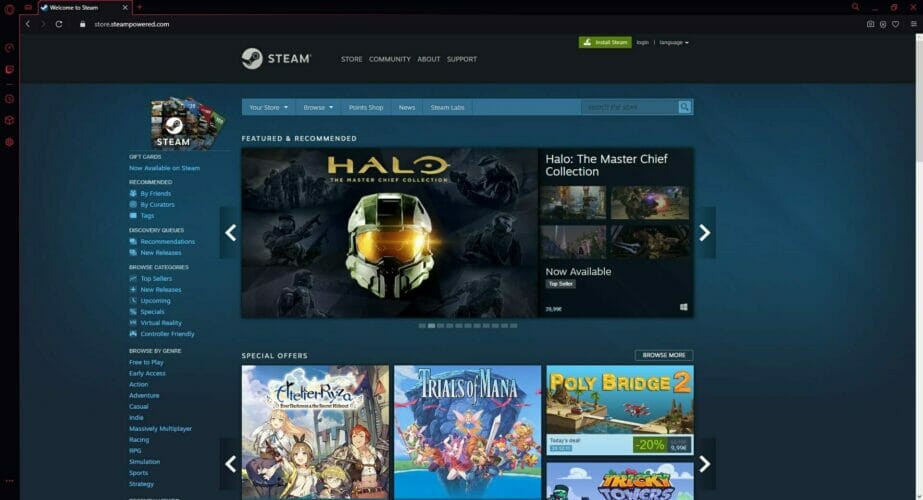
stworzona specjalnie dla graczy przeglądarka ma własny bloker reklam, który blokuje reklamy i skrypty śledzące, a także przyspiesza ładowanie stron. Aby uzyskać dodatkową warstwę ochrony, dostępna jest bezpłatna sieć VPN o nieograniczonej przepustowości.
GX Control pozwala ustawić limity zużycia pamięci RAM, procesora i sieci w przeglądarce.
w ten sposób pozwalasz przeglądarce na równomierne rozłożenie zasobów systemu, dzięki czemu nie musisz zamykać żadnych procesów podczas grania w grę o dużych zasobach.
i na pewno znajdziesz GX Corner niezwykle przydatne, aby pozostać w kontakcie ze społecznością gier i mieć oko na wszystkie wiadomości i aktualizacje w branży.
![]()
Opera GX
jeśli jesteś zapalonym graczem, Opera stworzyła tę przeglądarkę specjalnie dla Ciebie. Wypróbuj i zaangażuj się w proces rozwoju!
odwiedź Stronę
Uruchom ponownie Steam lub przestań używać klienta Beta
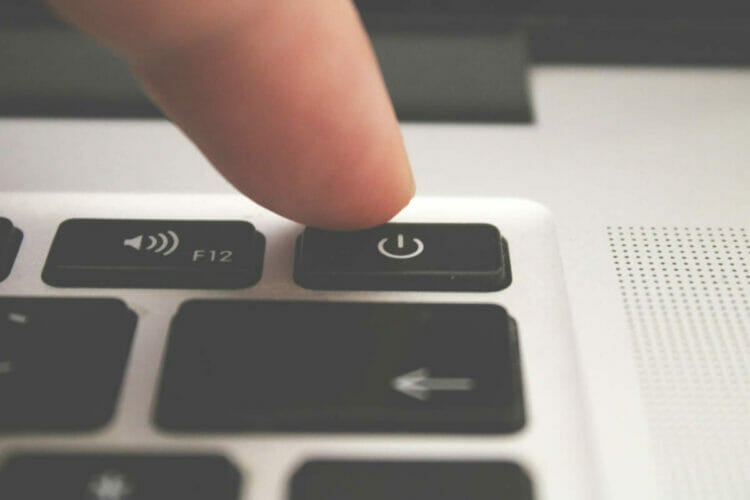
- Zamknij Steam, gdy pojawi się problem.
- uruchom go ponownie i sprawdź, czy problem nadal istnieje.
użytkownicy zgłaszali, że ten problem pojawia się tylko w kliencie Steam Beta, więc możesz chcieć przełączyć się na zwykłego klienta, aby uniknąć tego problemu.
Usuń pamięć podręczną HTML
- Otwórz Eksplorator plików i przejdź do:
C:Usersyour_usernameAppDataLocalSteamhtmlcache
- uwagi: przejdź do zakładki widok w Eksploratorze plików i sprawdź ukryte elementy, jeśli nie możesz znaleźć katalogu AppData.

- Usuń zawartość folderu htmlcache.
- Teraz naciśnij klawisz Windows + R i uruchom polecenie steam: / / flushconfig.
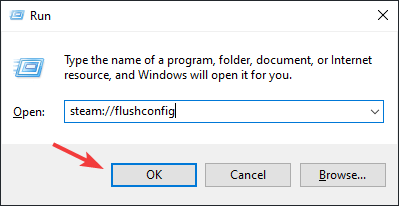
możesz również usunąć pamięć podręczną przeglądarki bezpośrednio z klienta Steam, wykonując następujące czynności:
- przejdź do Steam, a następnie Ustawienia.
- przejdź do przeglądarki internetowej i wybierz Usuń pamięć podręczną przeglądarki internetowej.
- Teraz uruchom ponownie Steam.
po wykonaniu tej czynności sprawdź, czy problem nadal istnieje.
Wyłącz funkcję DirectWrite
- Otwórz Steam.
- przejdź do Steam, następnie Ustawienia i wybierz interfejs.
- teraz wyłącz DirectWrite i naciśnij OK.
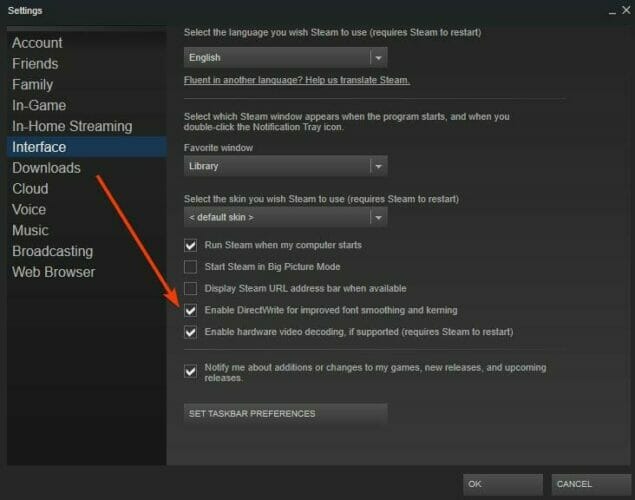
- Uruchom ponownie Steam i sprawdź, czy problem został rozwiązany.
użyj parametru –no-cef-sandbox
- Znajdź swój Skrót Steam, kliknij go prawym przyciskiem myszy i wybierz Właściwości.
- w polu Target dodaj po cudzysłowach:
-no-cef-sandbox
- teraz kliknij Zastosuj i OK.

Uruchom Steam i sprawdź, czy problem został rozwiązany.
przeglądarka Steam jest kluczowym elementem Steam, ale jeśli przeglądarka nie działa, koniecznie wypróbuj wszystkie nasze rozwiązania.
jeśli korzystałeś z innego rozwiązania, które działało, podziel się nim z nami w komentarzach, a my przyjrzymy się temu.
 nadal masz problemy? Napraw je za pomocą tego narzędzia:
nadal masz problemy? Napraw je za pomocą tego narzędzia: - pobierz to narzędzie do naprawy komputera oceniono Wielki na TrustPilot.com (pobieranie rozpoczyna się na tej stronie).
- kliknij Rozpocznij skanowanie, aby znaleźć problemy z systemem Windows, które mogą powodować problemy z komputerem.
- kliknij Napraw wszystko, aby rozwiązać problemy z opatentowanymi technologiami (ekskluzywna Zniżka dla naszych czytelników).
Restoro zostało pobrane przez 0 czytelników w tym miesiącu.
Najczęściej zadawane pytania
-
Jak otworzyć przeglądarkę Steam?
aby otworzyć przeglądarkę Steam, po prostu naciśnij Shift + Tab w Steam. Teraz wybierz opcję przeglądarki internetowej.
-
czy Steam jest przeglądarką?
Steam jest platformą do gier, ale ma własną przeglądarkę, która jest używana do zakupów online.
-
na czym opiera się przeglądarka Steam?
przeglądarka Steam oparta jest na silniku Chromium. To ten sam silnik, który obsługuje Chrome i wiele innych przeglądarek internetowych.
-
jakiej przeglądarki używa Steam overlay?
Nakładka Steam korzysta z własnej przeglądarki Steam. Sama przeglądarka działa na silniku Chromium.
-
Jak otworzyć przeglądarkę Steam?
aby otworzyć przeglądarkę Steam, po prostu naciśnij Shift + Tab w Steam. Teraz wybierz opcję przeglądarki internetowej.
-
czy Steam jest przeglądarką?
Steam jest platformą do gier, ale ma własną przeglądarkę, która jest używana do zakupów online.
-
na czym opiera się przeglądarka Steam?
przeglądarka Steam oparta jest na silniku Chromium. To ten sam silnik, który obsługuje Chrome i wiele innych przeglądarek internetowych.
-
jakiej przeglądarki używa Steam overlay?
Nakładka Steam korzysta z własnej przeglądarki Steam. Sama przeglądarka działa na silniku Chromium.
- Steam
- Poradniki Steam
skontaktuj się z ekspertem




